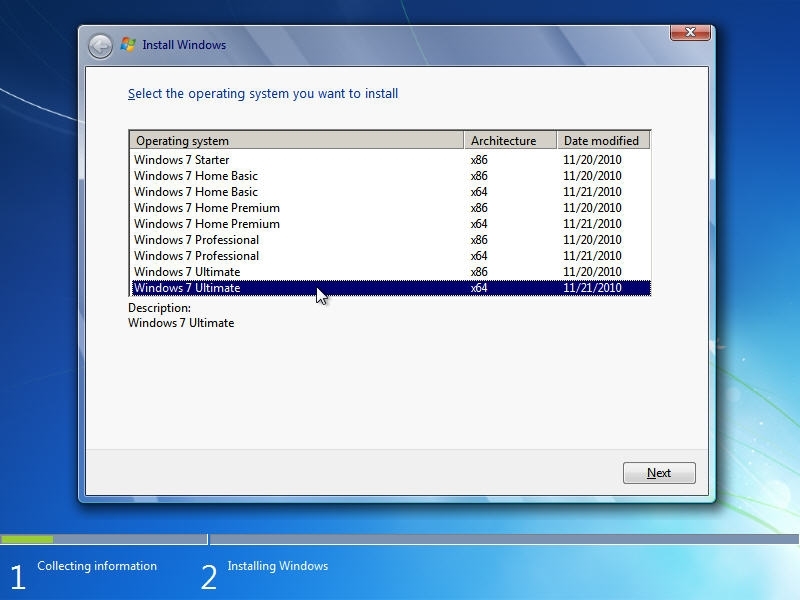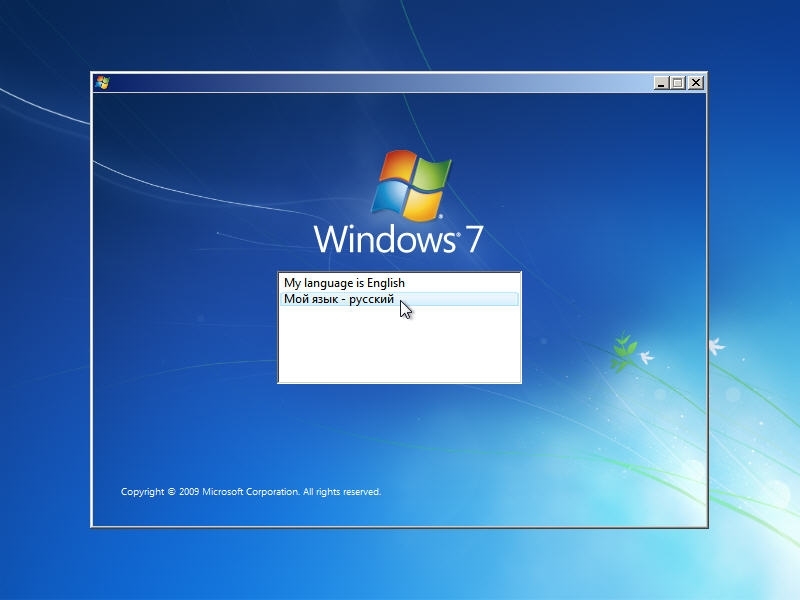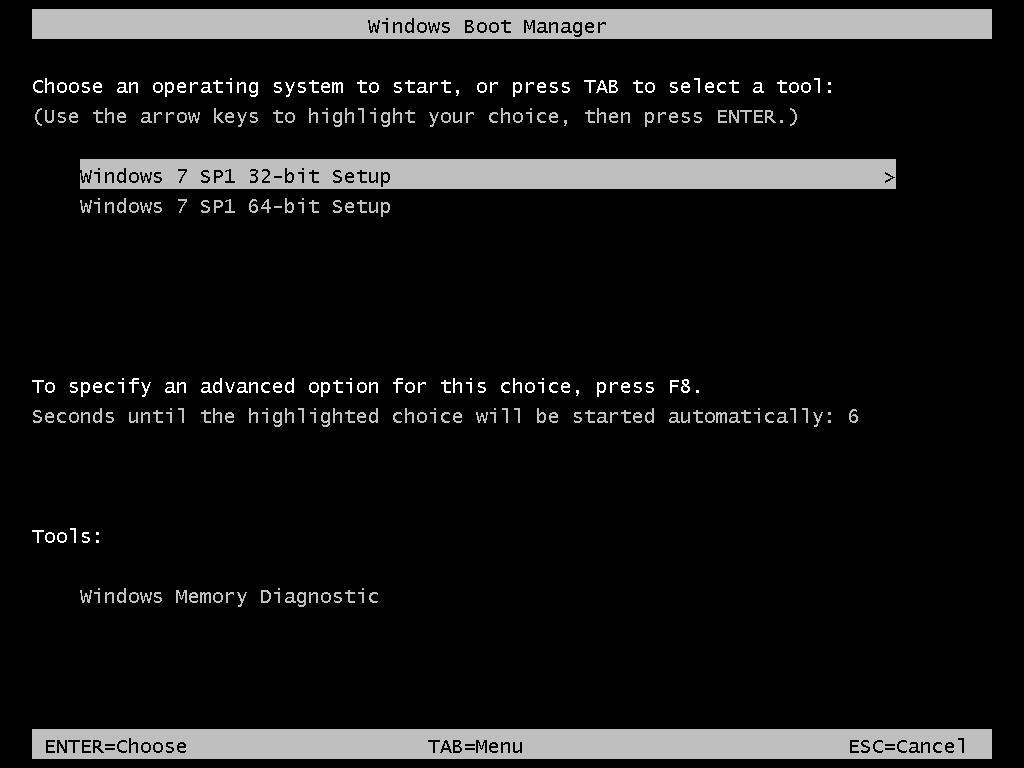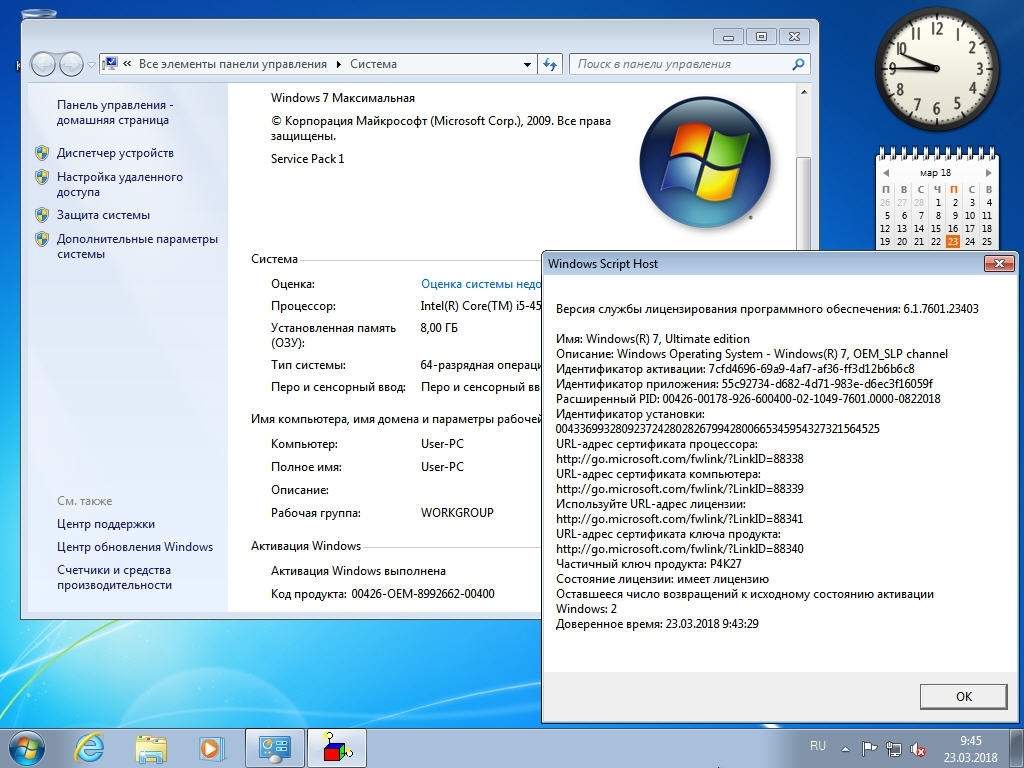Разработчик/автор сборки: m0nkrus
Разрядность: x86/x64
Разработчик: microsoft.com
Язык интерфейса: Русский + Английский
Таблэтка: Всё вылечено
Системные требования:
* 32-разрядный (x86) или 64-разрядный (х64) процессор с тактовой частотой 1 ГГц.
* 1 ГБ оперативной памяти.
* Поддержка интерфейса DirectX 9 с драйвером WDDM, не менее 128 МБ видеопамяти, функция Pixel Shader 2.0 и цветность 32 бит/пиксел.
* Жесткий диск емкостью 40 Гб с 16 Гб свободного дискового пространства.
* Дисковод для DVD-дисков.
* Возможность вывода аудиосигнала.
* Доступ в Интернет.
Описание:
Данная сборка довольно существенно отличается от своей предшественницы - сборки Windows 7 SP1 IE11+ RUS-ENG x86-x64 -18in1- Activated v4 (AIO). Кроме того, что в эту версию интегрированы актуальные на момент выпуска сборки обновления ОС и некоторое дополнительное ПО, также, в нее внесен ряд критических изменений, полезных прежде всего обладателям современных компьютеров, не желающим отказываться от старой доброй ламповой семерки в пользу кривой и глючной десятки. Владельцы куда более скромного железа тоже, думаю, найдут для в этой версии сборки себя много полезного. Впрочем, ниже вы сами можете ознакомиться со списком изменений и сделать для себя вывод, нужно ли оно лично вам!
Работоспособность сборки по мере возможности тщательно проверена. По окончании установки вы получаете полностью зарегистрированную и активированную операционную систему Windows 7 выбранной вами редакции.
Сборка включает в себя 9 русских и 9 английских редакций Windows 7 SP1 для 32-битного (x86) и для 64-битного (x64) ядра:
- Windows 7 Starter SP1 Russian
- Windows 7 Starter SP1 English
- Windows 7 Home Basic SP1 x86 Russian
- Windows 7 Home Basic SP1 x86 English
- Windows 7 Home Basic SP1 x64 Russian
- Windows 7 Home Basic SP1 x64 English
- Windows 7 Home Premium SP1 x86 Russian
- Windows 7 Home Premium SP1 x86 English
- Windows 7 Home Premium SP1 x64 Russian
- Windows 7 Home Premium SP1 x64 English
- Windows 7 Professional SP1 x86 Russian
- Windows 7 Professional SP1 x86 English
- Windows 7 Professional SP1 x64 Russian
- Windows 7 Professional SP1 x64 English
- Windows 7 Ultimate SP1 x86 Russian
- Windows 7 Ultimate SP1 x86 English
- Windows 7 Ultimate SP1 x64 Russian
- Windows 7 Ultimate SP1 x64 English
- Windows 7 Starter SP1 Russian
- Windows 7 Starter SP1 English
- Windows 7 Home Basic SP1 x86 Russian
- Windows 7 Home Basic SP1 x86 English
- Windows 7 Home Basic SP1 x64 Russian
- Windows 7 Home Basic SP1 x64 English
- Windows 7 Home Premium SP1 x86 Russian
- Windows 7 Home Premium SP1 x86 English
- Windows 7 Home Premium SP1 x64 Russian
- Windows 7 Home Premium SP1 x64 English
- Windows 7 Professional SP1 x86 Russian
- Windows 7 Professional SP1 x86 English
- Windows 7 Professional SP1 x64 Russian
- Windows 7 Professional SP1 x64 English
- Windows 7 Ultimate SP1 x86 Russian
- Windows 7 Ultimate SP1 x86 English
- Windows 7 Ultimate SP1 x64 Russian
- Windows 7 Ultimate SP1 x64 English
- В основе сборки лежат дистрибутивы Windows 7, выложенные на MSDN двенадцатого мая 2011 года.
- Оригинальный установщик Windows 7 заменен на гибридный установщик, собранный из установщиков для Windows 7 и для Windows 8.1.
- В сборку интегрированы критические обновления, доступные по состоянию на 24 марта 2018 года, включая Internet Explorer 11. Накопительные пакеты обновлений за январь, февраль и март 2018 года в этот список не вошли. Ибо глючные.
- Из списка установленных обновлений исключены шпионские обновления и обновления, навязчиво рекомендующие перейти на использование Windows 10. Они заменены специальными заглушками, препятствующими их установке (проект "Заглушки для не рекомендованных обновлений Windows").
- Вместо встраиваемого по умолчанию вместе с обновлениями Microsoft .NET Framework 4 Client Profile в сборку интегрирован облегченный вариант .NET Framework 4.7.1 (проект [Slim] .NET Framework 4.7.1 Full x86/x64).
- В сборку интегрированы Microsoft Visual C++ 2005, 2008, 2010, 2012, 2013 и 2017 Redistributable Package последних версий. Чтобы избежать дублирующей установки различными приложениями ранних версий и перенацелить программы, которым необходимы эти пакеты библиотек на свежие версии, установка устаревших версий заблокирована заглушками (проект [addon] Microsoft Visual C++ 2005-2008-2010-2012-2013-2017 Redistributable Package Hybrid).
- В устанавливаемую ОС интегрирован пакет DirectX 11.
- В устанавливаемую ОС интегрирована утилита WUFUC версии 0.7.1.81, снимающая блокировку с установки обновлений через Центр обновлений Windows на компьютеры с процессорами Intel Kaby Lake и AMD Ryzen. Ярлыки управления этой утилитой доступны в меню "Пуск".
- В установщик системы, устанавливаемую ОС и службу восстановления системы интегрированы три специальных обновления, необходимых для поддержки установки и дальнейшего использования системы на NVMe: KB3087873, KB2990941, KB2550978.
- В установщик системы, устанавливаемую ОС и службу восстановления системы интегрирован ряд драйверов для NVMe-носителей.
- В установщик системы, устанавливаемую ОС и службу восстановления системы интегрирован ряд драйверов для USB 3.x следующих производителей: AMD, Asmedia, Etron, Fresco Logic, Intel, Renesas, Texas Instruments, VIA.
- В устанавливаемую ОС интегрированы твики, добавляющие в контекстное меню пункты "Копировать в папку..." и "Переместить в папку...".
- В службу восстановления системы, как запускаемую с установочного носителя, так и встроенную в саму систему, интегрирован модуль Microsoft Diagnostics and Recovery Toolset (MSDaRT) версии 7.0, который значительно расширяет возможности по реанимации системы.
- В службу восстановления системы, как запускаемую с установочного носителя, так и встроенную в саму систему, интегрирован модуль SmartFix версии 1.5.9.0 для автоматического решения наиболее распространённых проблем и лечения ОС от вредоносных программ, с которыми не справляются антивирусы.
- На самом раннем этапе установки имеется предзагрузочное меню, в котором можно выбрать разрядность первичной оболочки, то есть какой установщик будет использован, 32-битный или 64-битный. Благодаря этому, можно не беспокоиться, что 64-битная версия ОС может не встать на RAID, и что ее пользователи могут оказаться без службы восстановления системы.
- В установщик внесены необходимые изменения, чтобы установка под EFI/UEFI была возможна не только с болванки, но и с флешки.
- Если во время установки системы вы вписали валидный лицензионный ключ в соответствующее поле, то система будет активирована при помощи этого ключа на совершенно законных основаниях. Если же поле оставить пустым, то будут задействованы альтернативные методы активации.
- В случае, если вы устанавливаете систему на компьютер, имеющий в UEFI-BIOS SLIC-таблицу версии 2.1 и выше, будут задействованы стандартные законные (почти) средства активации, разработанные Майкрософт для подобных компьютеров.
- Если у вас нет лицензионного ключа и нет SLIC-таблицы в UEFI-BIOS, то система будет активирована встроенным в сборку активатором.
- Если вы выбрали для установки Windows 7 Ultimate (Максимальная), то по окончании установки вы получите возможность переключать язык интерфейса с русского на английский и обратно стандартными средствами Windows 7 Ultimate (Максимальная). Если вы установили любую другую редакцию, то можете воспользоваться для этой цели утилитой Vistalizator версии 2.75, ярлык которой доступен в меню "Пуск".
- В силу технических особенностей, ни одна система с данной сборки не может быть установлена Обновлением на Windows Vista/7. Однако, если вам необходима установка из под уже имеющейся системы, остается возможность инициировать так называемую Выборочную установку. При запуске установки из-под уже запущенной 32-битной ОС, все просто. А вот чтобы инициировать установку из-под 64-битной ОС, необходимо стартовать ее не через setup.exe в корне носителя с дистрибутивом, а через setup.exe, что расположен в папке Sources дистрибутива. Autorun установочного носителя при запуске из-под имеющейся ОС, выберет нужный тип старта сам. Если имеющаяся система работает в режиме EFI/UEFI, то запустить из-под нее установку невозможно и в режиме Выборочной установки.
- Оригинальный установщик Windows 7 заменен на гибридный установщик, собранный из установщиков для Windows 7 и для Windows 8.1.
- В сборку интегрированы критические обновления, доступные по состоянию на 24 марта 2018 года, включая Internet Explorer 11. Накопительные пакеты обновлений за январь, февраль и март 2018 года в этот список не вошли. Ибо глючные.
- Из списка установленных обновлений исключены шпионские обновления и обновления, навязчиво рекомендующие перейти на использование Windows 10. Они заменены специальными заглушками, препятствующими их установке (проект "Заглушки для не рекомендованных обновлений Windows").
- Вместо встраиваемого по умолчанию вместе с обновлениями Microsoft .NET Framework 4 Client Profile в сборку интегрирован облегченный вариант .NET Framework 4.7.1 (проект [Slim] .NET Framework 4.7.1 Full x86/x64).
- В сборку интегрированы Microsoft Visual C++ 2005, 2008, 2010, 2012, 2013 и 2017 Redistributable Package последних версий. Чтобы избежать дублирующей установки различными приложениями ранних версий и перенацелить программы, которым необходимы эти пакеты библиотек на свежие версии, установка устаревших версий заблокирована заглушками (проект [addon] Microsoft Visual C++ 2005-2008-2010-2012-2013-2017 Redistributable Package Hybrid).
- В устанавливаемую ОС интегрирован пакет DirectX 11.
- В устанавливаемую ОС интегрирована утилита WUFUC версии 0.7.1.81, снимающая блокировку с установки обновлений через Центр обновлений Windows на компьютеры с процессорами Intel Kaby Lake и AMD Ryzen. Ярлыки управления этой утилитой доступны в меню "Пуск".
- В установщик системы, устанавливаемую ОС и службу восстановления системы интегрированы три специальных обновления, необходимых для поддержки установки и дальнейшего использования системы на NVMe: KB3087873, KB2990941, KB2550978.
- В установщик системы, устанавливаемую ОС и службу восстановления системы интегрирован ряд драйверов для NVMe-носителей.
- В установщик системы, устанавливаемую ОС и службу восстановления системы интегрирован ряд драйверов для USB 3.x следующих производителей: AMD, Asmedia, Etron, Fresco Logic, Intel, Renesas, Texas Instruments, VIA.
- В устанавливаемую ОС интегрированы твики, добавляющие в контекстное меню пункты "Копировать в папку..." и "Переместить в папку...".
- В службу восстановления системы, как запускаемую с установочного носителя, так и встроенную в саму систему, интегрирован модуль Microsoft Diagnostics and Recovery Toolset (MSDaRT) версии 7.0, который значительно расширяет возможности по реанимации системы.
- В службу восстановления системы, как запускаемую с установочного носителя, так и встроенную в саму систему, интегрирован модуль SmartFix версии 1.5.9.0 для автоматического решения наиболее распространённых проблем и лечения ОС от вредоносных программ, с которыми не справляются антивирусы.
- На самом раннем этапе установки имеется предзагрузочное меню, в котором можно выбрать разрядность первичной оболочки, то есть какой установщик будет использован, 32-битный или 64-битный. Благодаря этому, можно не беспокоиться, что 64-битная версия ОС может не встать на RAID, и что ее пользователи могут оказаться без службы восстановления системы.
- В установщик внесены необходимые изменения, чтобы установка под EFI/UEFI была возможна не только с болванки, но и с флешки.
- Если во время установки системы вы вписали валидный лицензионный ключ в соответствующее поле, то система будет активирована при помощи этого ключа на совершенно законных основаниях. Если же поле оставить пустым, то будут задействованы альтернативные методы активации.
- В случае, если вы устанавливаете систему на компьютер, имеющий в UEFI-BIOS SLIC-таблицу версии 2.1 и выше, будут задействованы стандартные законные (почти) средства активации, разработанные Майкрософт для подобных компьютеров.
- Если у вас нет лицензионного ключа и нет SLIC-таблицы в UEFI-BIOS, то система будет активирована встроенным в сборку активатором.
- Если вы выбрали для установки Windows 7 Ultimate (Максимальная), то по окончании установки вы получите возможность переключать язык интерфейса с русского на английский и обратно стандартными средствами Windows 7 Ultimate (Максимальная). Если вы установили любую другую редакцию, то можете воспользоваться для этой цели утилитой Vistalizator версии 2.75, ярлык которой доступен в меню "Пуск".
- В силу технических особенностей, ни одна система с данной сборки не может быть установлена Обновлением на Windows Vista/7. Однако, если вам необходима установка из под уже имеющейся системы, остается возможность инициировать так называемую Выборочную установку. При запуске установки из-под уже запущенной 32-битной ОС, все просто. А вот чтобы инициировать установку из-под 64-битной ОС, необходимо стартовать ее не через setup.exe в корне носителя с дистрибутивом, а через setup.exe, что расположен в папке Sources дистрибутива. Autorun установочного носителя при запуске из-под имеющейся ОС, выберет нужный тип старта сам. Если имеющаяся система работает в режиме EFI/UEFI, то запустить из-под нее установку невозможно и в режиме Выборочной установки.
- В сборку интегрированы критические обновления, доступные по состоянию на 24 марта 2018 года. Накопительные пакеты обновлений за январь, февраль и март 2018 года в этот список не вошли. Ибо глючные.
- Из списка установленных обновлений исключены актуальные на момент выпуска сборки шпионские обновления и обновления, навязчиво рекомендующие перейти на использование Windows 10. Они заменены "заглушками".
- Произведена некоторая реорганизация драйверов для USB 3.x, включенных в установщик системы. Драйверы Intel для чипсетов седьмой серии (DeviceID: DEV_1E31) теперь в него не входят. Прочие драйверы обновлены по дату выпуска сборки.
- В устанавливаемую ОС и службу восстановления системы интегрирован ряд драйверов для USB 3.x следующих производителей: AMD, Asmedia, Etron, Fresco Logic, Intel, Renesas, Texas Instruments, VIA.
- В установщик системы, устанавливаемую ОС и службу восстановления системы интегрированы три специальных обновления, необходимых для поддержки установки и дальнейшего использования системы на NVMe: KB3087873, KB2990941, KB2550978.
- В установщик системы, устанавливаемую ОС и службу восстановления системы интегрирован ряд драйверов для NVMe-носителей.
- В службе восстановления системы, как запускаемой с установочного носителя, так и встроенной в саму систему, модуль AntiSMS версии 8.3.0.0 заменен на SmartFix версии 1.5.9.0.
- Включенная в устанавливаемую систему утилита Vistalizator обновлена до версии 2.75.
- В устанавливаемую ОС интегрирована утилита WUFUC версии 0.7.1.81, снимающая блокировку с установки обновлений через Центр обновлений Windows на компьютеры с процессорами Intel Kaby Lake и AMD Ryzen.
- Вместо встраиваемого мной ранее пакета [Slim] Microsoft .NET Framework 4.6.1 Full x86/x64, в сборку интегрирован [Slim] .NET Framework 4.7.1 Full x86/x64.
- Вместо встраиваемого мной ранее пакета [addon] Microsoft Visual C++ 2005-2008-2010-2012-2013-2015 Redistributable Package Hybrid, в сборку интегрирован [addon] Microsoft Visual C++ 2005-2008-2010-2012-2013-2017 Redistributable Package Hybrid.
- Модуль WinKernel, являющийся одним из ключевых элементов активатора, обновлен до версии 2.0, что решило проблему появления BSOD при установке обновлений KB4056894 и KB4056897.
- Активатор дополнен несколькими новыми сертификатами для OEM-активации.
- В корень образа диска возвращены папки Support и Upgrade со всем своим содержимым.
- Произведена оптимизация, благодаря чему сборка, даже после всех внесенных изменений, не превысила размер DVD5.
- Прочие незначительные изменения.
- Из списка установленных обновлений исключены актуальные на момент выпуска сборки шпионские обновления и обновления, навязчиво рекомендующие перейти на использование Windows 10. Они заменены "заглушками".
- Произведена некоторая реорганизация драйверов для USB 3.x, включенных в установщик системы. Драйверы Intel для чипсетов седьмой серии (DeviceID: DEV_1E31) теперь в него не входят. Прочие драйверы обновлены по дату выпуска сборки.
- В устанавливаемую ОС и службу восстановления системы интегрирован ряд драйверов для USB 3.x следующих производителей: AMD, Asmedia, Etron, Fresco Logic, Intel, Renesas, Texas Instruments, VIA.
- В установщик системы, устанавливаемую ОС и службу восстановления системы интегрированы три специальных обновления, необходимых для поддержки установки и дальнейшего использования системы на NVMe: KB3087873, KB2990941, KB2550978.
- В установщик системы, устанавливаемую ОС и службу восстановления системы интегрирован ряд драйверов для NVMe-носителей.
- В службе восстановления системы, как запускаемой с установочного носителя, так и встроенной в саму систему, модуль AntiSMS версии 8.3.0.0 заменен на SmartFix версии 1.5.9.0.
- Включенная в устанавливаемую систему утилита Vistalizator обновлена до версии 2.75.
- В устанавливаемую ОС интегрирована утилита WUFUC версии 0.7.1.81, снимающая блокировку с установки обновлений через Центр обновлений Windows на компьютеры с процессорами Intel Kaby Lake и AMD Ryzen.
- Вместо встраиваемого мной ранее пакета [Slim] Microsoft .NET Framework 4.6.1 Full x86/x64, в сборку интегрирован [Slim] .NET Framework 4.7.1 Full x86/x64.
- Вместо встраиваемого мной ранее пакета [addon] Microsoft Visual C++ 2005-2008-2010-2012-2013-2015 Redistributable Package Hybrid, в сборку интегрирован [addon] Microsoft Visual C++ 2005-2008-2010-2012-2013-2017 Redistributable Package Hybrid.
- Модуль WinKernel, являющийся одним из ключевых элементов активатора, обновлен до версии 2.0, что решило проблему появления BSOD при установке обновлений KB4056894 и KB4056897.
- Активатор дополнен несколькими новыми сертификатами для OEM-активации.
- В корень образа диска возвращены папки Support и Upgrade со всем своим содержимым.
- Произведена оптимизация, благодаря чему сборка, даже после всех внесенных изменений, не превысила размер DVD5.
- Прочие незначительные изменения.
Вопрос: Что вырезано или доработано в системе, установленной с данной сборки? Какие программы добавлены?
Ответ: Загляните под спойлер "Некоторые особенности сборки".
Вопрос: Зачем нужно было менять родной установщик Windows 7 на гибридный установщик, собранный из установщиков для Windows 7 и для Windows 8.1.? Повлияет ли это на установленную со сборки систему?
Ответ: Благодаря замене установщика удалось сильно уменьшить размер хранилища дистрибутивов и уместить сборку на DVD5-болванку. При этом скорость установки не только не уменьшилась, но, даже, увеличилась. Ну и, хочу отметить, что на установленную с данной сборки систему замена установщика влияния не окажет.
Вопрос: Есть ли какие-либо ограничения по установке, кроме системных требований?
Ответ: Да, есть. Установка новой системы в режиме EFI/UEFI из-под уже имеющейся системы невозможна. Установка новой системы из-под уже имеющейся системы в формате Обновления старой системы невозможна. Установка 32-битной системы в режиме EFI/UEFI (обычно нужно для установки на планшет) невозможна. Установка 32-битной системы при помощи 64-битного установщика невозможна.
Вопрос: Вы писали, что Windows 7 с данной сборки не установится Обновлением на Windows Vista/7, но можно инициировать Выборочную установку. В чем отличие между установкой Обновлением и Выборочной установкой?
Ответ: При установке Обновлением, все файлы, программы, настройки установленной ранее ОС, по возможности (в случае их совместимости), окажутся интегрированными в новую ОС. Но, также, хотелось бы отметить, что все ошибки файловой системы, реестра и т.д. тоже могут перейти в новую ОС. При Выборочной установке поверх старой ОС, все содержимое этой ОС будет сохранено на системном разделе HDD/SSD в папке Windows.Old, откуда его потом, по необходимости, можно будет перенести в свежеустановленную ОС. После "выдергивания" нужного контента, папку Windows.Old можно будет спокойно удалить.
Вопрос: Какую программу вы можете порекомендовать для развертывания сборки на флешку?
Ответ: Для этих целей я настоятельно рекомендую программу Rufus. Это единственная известная мне программа, способная развернуть сборку на флешку, отформатированную в NTFS, не потеряв при это возможность установки в режиме EFI/UEFI. И не трогайте лишний раз настройки - программа в подавляющем большинстве случаев сама знает какой режим оптимален для образа.
Вопрос: У меня не появляется предзагрузочное меню с выбором разрядности установщика. Почему?
Ответ: Ваш компьютер поддерживает установку в режиме EFI/UEFI и выбрал именно этот режим для установки. Установка в EFI/UEFI с этой сборки возможна только при помощи 64-битного установщика, поэтому и нет никакого выбора - он выбирается автоматически.
Вопрос: У меня USB3 от Intel на чипсете седьмой серии (DeviceID: DEV_1E31). Я не могу установить ОС с USB3-порта! Выдает ошибку "Не найден необходимый драйвер для дисковода оптических дисков". Что делать?
Ответ: Разработчики Intel крайне некорректно подошли к присваиванию ID для USB3-контроллеров, что, порой, приводит к неправильному сопоставлению драйверов контроллерам и вызывает сбой в работе портов USB3. Я был вынужден выбирать, либо использовать в сборке драйверы Intel для седьмой серии чипсетов, либо для восьмой, либо не использовать внешние драйверы вовсе. При использовании драйверов седьмой серии, перестают работать контроллеры восьмой серии и наоборот. А если драйверы не интегрировать, то работают только USB2, но не работают USB3. Я остановился на интеграции в сборку драйверов восьмой серии. Как я писал выше, это создает проблему для контроллеров седьмой серии. Но проблема решаема. Либо ставьте ОС с DVD-болванки, либо при установке ОС с флешки, втыкайте ее в USB2-порт. По окончании установки системы, удалите из папки C:\Windows\inf\ файлы oem15.inf, oem16.inf, oem17.inf. После этого спокойно устанавливайте предварительно заготовленные драйверы для своего USB-контроллера.
Вопрос: На начальном этапе установки у меня появляется сообщение "The system seems to lack either network cards or network drivers". Что это?
Ответ: Это уведомление о том, что установщик не обнаружил активной сетевой карты. Это может быть вызвано как ее физическим отсутствием в компьютере, так и отсутствием в установщике драйверов конкретно для вашей модели сетевой карты. В любом случае не беспокойтесь. На установку и работу системы это никак не влияет. Нажмите ОК и спокойно продолжайте установку. Если вы не можете нажать ОК, так как ни клавиатура, ни мышь не работают, это значит, что они воткнуты USB3-порты седьмой серии от Intel, и чтобы установить ОС с этой сборки, придется на время установки переподключить клавиатуру или мышь в USB2-порт.
Вопрос: Мне нужна установка в режиме BIOS на MBR-раздел, а система ставится в режиме EFI/UEFI на GPT-раздел. Как быть?
Ответ: Зайдите в UEFI-BIOS и поменяйте там параметры, ответственные за выбор режима установки. В UEFI-BIOS разных производителей их названия и местоположение отличаются. Но в сети и существуют более-менее подробные описания, как это проделать для разных моделей UEFI-BIOS. Если же все совсем тяжко, и вы не можете найти нужные опции, то просто удалите из сборки файл bootmgr.efi и папку efi. Это лишит сборку возможности старта установки в режиме EFI/UEFI и она будет вынуждена запускать установку в режиме BIOS.
Вопрос: Мне нужна установка в режиме EFI/UEFI на GPT-раздел, а система ставится в режиме BIOS на MBR-раздел. Почему?
Ответ: Во-первых, ваш компьютер может не поддерживать установку системы в режиме EFI/UEFI. Во-вторых, в UEFI-BIOS могут быть отключены опции, отвечающие за возможность установки в этом режиме. В третьих, если вы ставите систему с флешки, то знайте, что в режиме EFI/UEFI можно установиться только если флешка отформатирована в формате FAT32 (или в NTFS при помощи программы Rufus).
Вопрос: Я поставил русскую версию Windows 7 из-под EFI/UEFI, но надпись "Starting Windows" и загрузочное меню у меня на английском. Почему?
Ответ: Это не проблема сборки. Увы, это проблема Windows 7 вцелом. Даже в оригинальном русском дистрибутиве загрузчик, установленной из-под EFI/UEFI системы, имеет английский интерфейс.
Вопрос: Я установил систему в режиме EFI/UEFI, но она у меня не активировалась. Что делать?
Ответ: Система на самом деле активировалась. Просто загрузчик по умолчанию в UEFI-BIOS выбран не тот, что нужно. Выставите вместо Windows Boot Manager главным загрузчиком WindSLIC и все заработает. Если при перезагрузке Windows Boot Manager восстанавливает свое главенствующее положение, то поищите в UEFI-BIOS пункты меню, похожие на эти и выставите их, как указано у меня: Launch CSM - Enable; Secure BOOT - Disable. После этого вновь выставите WindSLIC главным загрузчиком.
Вопрос: Я ставил систему в режиме EFI/UEFI и, после перезагрузки в конце установки, компьютер демонстрирует только черный экран. Что делать?
Ответ: Выключите компьютер. Физически отсоедините HDD/SSD, на который ставилась система, после чего вновь включите компьютер. Компьютер должен показать стандартное приветствие UEFI-BIOS. Вновь его выключите и подсоедините обратно HDD/SSD. Теперь установленная система запустится. Но, увы, без активации. Вам придется произвести активацию самостоятельно. А чтобы в будущем такое не повторилось, либо обновите UEFI-BIOS свежей прошивкой (не всегда помогает), либо ставьте систему в режиме BIOS Legacy, а не EFI/UEFI, либо используйте сборки в основе лечения которых KMS-активация.
Вопрос: Вы писали, что в сборку не вошли накопительные пакеты обновлений за январь, февраль и март. Что с ними не так? И как в сборке с защитой от Meltdown и Spectre?
Ответ: После того, как вскрылись аппаратные уязвимости Meltdown и Spectre в микропроцессорах, Майкрософт всячески пытается эти "дыры" залатать. Увы, разработать универсальное решение на момент выпуска сборки им так и не удалось. У разных групп пользователей от этих фиксов компьютеры ловят BSOD ("синий экран"). К тому же есть общий негативный эффект: производительность компьютера после использования этих фиксов сильно снижается. Именно поэтому я не встраивал в сборку обновления, перекрывающие даные уязвимости. А так как эти обновления являются в том числе и частью накопительных обновлений за январь, февраль и март, то последние тоже были исключены мной из сборки. Последнее безглючное накопительное обновление было за декабрь. Именно оно и вошло в сборку. Если же для вас критична защита от Meltdown и Spectre, то вы можете на свой страх и риск установить необходимые фиксы самостоятельно.
Вопрос: Где я могу посмотреть, какие обновления включены в сборку?
Ответ: В установленной системе пройдите по пути Панель управления->Программы и компоненты->Просмотр установленных обновлений.
Вопрос: Вы писали, что шпионские обновления и обновления, навязчиво рекомендующие перейти на Windows 10, заменены заглушками. Какие именно обновления? Насколько действенна эта защита?
Ответ: На момент выхода сборки, Центр обновлений Windows считает, что обновления из "черного списка" уже имеются в системе и не пытается навязать их установку. Я не случайно уточнил, что это актуально лишь на момент выпуска сборки. Некоторые обновления со временем меняют версию, некоторые заменяются на другие. В этом случае заглушки не помогают. Их придется актуализировать. Как это сделать и какие именно обновления включены в "черный список", читайте на официальной странице проекта "Заглушки для не рекомендованных обновлений Windows".
Вопрос: Можно ли включить автоматическое обновление для системы, установленной с данной сборки? Оно будет работать?
Ответ: Да, автообновление использовать можно. Работать будет.
Вопрос: При попытке установить обновления для ОС у меня появляется сообщение "Оборудование не поддерживается" и обновления не ставятся. Вы писали, что WUFUC это решает. Как заставить его работать?
Ответ: Майкрософт "подложила свинью" пользователям Windows 7, имеющим компьютеры с процессорами Intel Kaby Lake и AMD Ryzen. Им заблокировали возможность обновления системы, мотивируя это тем, что Windows 7 не поддерживает данные типы процессоров. На самом деле все поддерживается, и препоны создаются искусственно, чтобы перетянуть пользователей на Windows 10. Так вот, WUFUC действительно решает эту проблему. Но по умолчанию он в системе отключен! Для его включения в меню "Пуск" найдите папку "WUFUC", а в ней нажмите на ярлык "Enable WUFUC". Вы инициируете включения в Планировщике необходимой задачи. Будучи включенным, WUFUC начнет ненадолго запускаться при каждом старте компьютера, проверяя его на наличие блокирования установки обновлений. WUFUC можно запустить и разово. Просто после его применения нажмите на ярлык "Disable WUFUC", тем самым отключив задачу на его автозапуск при старте компьютера.
Вопрос: 64-битные системы, активированные с помощью SLIC-драйвера, уже несколько раз сталкивались с проблемами. Здесь с этим как?
Ответ: Благодаря проекту WinKernel, в этой сборке данная проблема решена.
Вопрос: Как долго проживет активация системы, встроенная в данную сборку?
Ответ: Если активация была произведена за счет встроенного в сборку активатора, то я без понятия. Я не представитель Майкрософт и не знаю когда они перекроют очередную лазейку и перекроют ли ее вообще. Но если активация была произведена за счет наличия в UEFI-BIOS SLIC-таблицы, то вероятность слета такой активации составляет менее 0.01%. Активация валидным лицензионным ключом, как вы сами понимаете, слететь, также, не может.
Вопрос: Не знаю уж как, но у меня слетела (изначально не установилась) активация, и теперь компьютер выдает, что моя копия Windows не является подлинной. Как быть?
Ответ: Задействуйте сторонний активатор для возвращения своей винды в строй. Для MBR-раздела я рекомендую активатор ODIN версии 1.37 совместно с WinKernel версии 2.0, Для GPT-раздела - WindSLIC UEFI SLIC injector. Именно на их основе был разработан используемый в сборке активатор.
Вопрос: При запуске Internet Explorer у меня постоянно открывается окно приветствия. Как бы его убрать?
Ответ: Из командной строки запустите gpedit.msc. В открывшемся окне проследуйте в Конфигурация пользователя -> Административные шаблоны -> Компоненты Windows -> Internet Explorer. Найдите там элемент "Не выполнять мастер запуска в первый раз", и двойным кликом по нему откройте окно настроек этой опции. В этом окне переведите переключатель в положение "Включить" и чуть ниже, под надписью "Выберите" задайте параметр "Перейти сразу на страницу приветствия". Или же проблему можно решить через реестр: из командной строки запустите regedit.exe и пройдите по пути HKEY_LOCAL_MACHINE\Software\Policies\Microsoft\Internet Explorer\Main, там создайте новый DWORD-параметр с именем "DisableFirstRunCustomize" и присвойте ему значение "1". После применения любого из методов, для вступления изменений в силу необходимо перезагрузить компьютер.
Ответ: Загляните под спойлер "Некоторые особенности сборки".
Вопрос: Зачем нужно было менять родной установщик Windows 7 на гибридный установщик, собранный из установщиков для Windows 7 и для Windows 8.1.? Повлияет ли это на установленную со сборки систему?
Ответ: Благодаря замене установщика удалось сильно уменьшить размер хранилища дистрибутивов и уместить сборку на DVD5-болванку. При этом скорость установки не только не уменьшилась, но, даже, увеличилась. Ну и, хочу отметить, что на установленную с данной сборки систему замена установщика влияния не окажет.
Вопрос: Есть ли какие-либо ограничения по установке, кроме системных требований?
Ответ: Да, есть. Установка новой системы в режиме EFI/UEFI из-под уже имеющейся системы невозможна. Установка новой системы из-под уже имеющейся системы в формате Обновления старой системы невозможна. Установка 32-битной системы в режиме EFI/UEFI (обычно нужно для установки на планшет) невозможна. Установка 32-битной системы при помощи 64-битного установщика невозможна.
Вопрос: Вы писали, что Windows 7 с данной сборки не установится Обновлением на Windows Vista/7, но можно инициировать Выборочную установку. В чем отличие между установкой Обновлением и Выборочной установкой?
Ответ: При установке Обновлением, все файлы, программы, настройки установленной ранее ОС, по возможности (в случае их совместимости), окажутся интегрированными в новую ОС. Но, также, хотелось бы отметить, что все ошибки файловой системы, реестра и т.д. тоже могут перейти в новую ОС. При Выборочной установке поверх старой ОС, все содержимое этой ОС будет сохранено на системном разделе HDD/SSD в папке Windows.Old, откуда его потом, по необходимости, можно будет перенести в свежеустановленную ОС. После "выдергивания" нужного контента, папку Windows.Old можно будет спокойно удалить.
Вопрос: Какую программу вы можете порекомендовать для развертывания сборки на флешку?
Ответ: Для этих целей я настоятельно рекомендую программу Rufus. Это единственная известная мне программа, способная развернуть сборку на флешку, отформатированную в NTFS, не потеряв при это возможность установки в режиме EFI/UEFI. И не трогайте лишний раз настройки - программа в подавляющем большинстве случаев сама знает какой режим оптимален для образа.
Вопрос: У меня не появляется предзагрузочное меню с выбором разрядности установщика. Почему?
Ответ: Ваш компьютер поддерживает установку в режиме EFI/UEFI и выбрал именно этот режим для установки. Установка в EFI/UEFI с этой сборки возможна только при помощи 64-битного установщика, поэтому и нет никакого выбора - он выбирается автоматически.
Вопрос: У меня USB3 от Intel на чипсете седьмой серии (DeviceID: DEV_1E31). Я не могу установить ОС с USB3-порта! Выдает ошибку "Не найден необходимый драйвер для дисковода оптических дисков". Что делать?
Ответ: Разработчики Intel крайне некорректно подошли к присваиванию ID для USB3-контроллеров, что, порой, приводит к неправильному сопоставлению драйверов контроллерам и вызывает сбой в работе портов USB3. Я был вынужден выбирать, либо использовать в сборке драйверы Intel для седьмой серии чипсетов, либо для восьмой, либо не использовать внешние драйверы вовсе. При использовании драйверов седьмой серии, перестают работать контроллеры восьмой серии и наоборот. А если драйверы не интегрировать, то работают только USB2, но не работают USB3. Я остановился на интеграции в сборку драйверов восьмой серии. Как я писал выше, это создает проблему для контроллеров седьмой серии. Но проблема решаема. Либо ставьте ОС с DVD-болванки, либо при установке ОС с флешки, втыкайте ее в USB2-порт. По окончании установки системы, удалите из папки C:\Windows\inf\ файлы oem15.inf, oem16.inf, oem17.inf. После этого спокойно устанавливайте предварительно заготовленные драйверы для своего USB-контроллера.
Вопрос: На начальном этапе установки у меня появляется сообщение "The system seems to lack either network cards or network drivers". Что это?
Ответ: Это уведомление о том, что установщик не обнаружил активной сетевой карты. Это может быть вызвано как ее физическим отсутствием в компьютере, так и отсутствием в установщике драйверов конкретно для вашей модели сетевой карты. В любом случае не беспокойтесь. На установку и работу системы это никак не влияет. Нажмите ОК и спокойно продолжайте установку. Если вы не можете нажать ОК, так как ни клавиатура, ни мышь не работают, это значит, что они воткнуты USB3-порты седьмой серии от Intel, и чтобы установить ОС с этой сборки, придется на время установки переподключить клавиатуру или мышь в USB2-порт.
Вопрос: Мне нужна установка в режиме BIOS на MBR-раздел, а система ставится в режиме EFI/UEFI на GPT-раздел. Как быть?
Ответ: Зайдите в UEFI-BIOS и поменяйте там параметры, ответственные за выбор режима установки. В UEFI-BIOS разных производителей их названия и местоположение отличаются. Но в сети и существуют более-менее подробные описания, как это проделать для разных моделей UEFI-BIOS. Если же все совсем тяжко, и вы не можете найти нужные опции, то просто удалите из сборки файл bootmgr.efi и папку efi. Это лишит сборку возможности старта установки в режиме EFI/UEFI и она будет вынуждена запускать установку в режиме BIOS.
Вопрос: Мне нужна установка в режиме EFI/UEFI на GPT-раздел, а система ставится в режиме BIOS на MBR-раздел. Почему?
Ответ: Во-первых, ваш компьютер может не поддерживать установку системы в режиме EFI/UEFI. Во-вторых, в UEFI-BIOS могут быть отключены опции, отвечающие за возможность установки в этом режиме. В третьих, если вы ставите систему с флешки, то знайте, что в режиме EFI/UEFI можно установиться только если флешка отформатирована в формате FAT32 (или в NTFS при помощи программы Rufus).
Вопрос: Я поставил русскую версию Windows 7 из-под EFI/UEFI, но надпись "Starting Windows" и загрузочное меню у меня на английском. Почему?
Ответ: Это не проблема сборки. Увы, это проблема Windows 7 вцелом. Даже в оригинальном русском дистрибутиве загрузчик, установленной из-под EFI/UEFI системы, имеет английский интерфейс.
Вопрос: Я установил систему в режиме EFI/UEFI, но она у меня не активировалась. Что делать?
Ответ: Система на самом деле активировалась. Просто загрузчик по умолчанию в UEFI-BIOS выбран не тот, что нужно. Выставите вместо Windows Boot Manager главным загрузчиком WindSLIC и все заработает. Если при перезагрузке Windows Boot Manager восстанавливает свое главенствующее положение, то поищите в UEFI-BIOS пункты меню, похожие на эти и выставите их, как указано у меня: Launch CSM - Enable; Secure BOOT - Disable. После этого вновь выставите WindSLIC главным загрузчиком.
Вопрос: Я ставил систему в режиме EFI/UEFI и, после перезагрузки в конце установки, компьютер демонстрирует только черный экран. Что делать?
Ответ: Выключите компьютер. Физически отсоедините HDD/SSD, на который ставилась система, после чего вновь включите компьютер. Компьютер должен показать стандартное приветствие UEFI-BIOS. Вновь его выключите и подсоедините обратно HDD/SSD. Теперь установленная система запустится. Но, увы, без активации. Вам придется произвести активацию самостоятельно. А чтобы в будущем такое не повторилось, либо обновите UEFI-BIOS свежей прошивкой (не всегда помогает), либо ставьте систему в режиме BIOS Legacy, а не EFI/UEFI, либо используйте сборки в основе лечения которых KMS-активация.
Вопрос: Вы писали, что в сборку не вошли накопительные пакеты обновлений за январь, февраль и март. Что с ними не так? И как в сборке с защитой от Meltdown и Spectre?
Ответ: После того, как вскрылись аппаратные уязвимости Meltdown и Spectre в микропроцессорах, Майкрософт всячески пытается эти "дыры" залатать. Увы, разработать универсальное решение на момент выпуска сборки им так и не удалось. У разных групп пользователей от этих фиксов компьютеры ловят BSOD ("синий экран"). К тому же есть общий негативный эффект: производительность компьютера после использования этих фиксов сильно снижается. Именно поэтому я не встраивал в сборку обновления, перекрывающие даные уязвимости. А так как эти обновления являются в том числе и частью накопительных обновлений за январь, февраль и март, то последние тоже были исключены мной из сборки. Последнее безглючное накопительное обновление было за декабрь. Именно оно и вошло в сборку. Если же для вас критична защита от Meltdown и Spectre, то вы можете на свой страх и риск установить необходимые фиксы самостоятельно.
Вопрос: Где я могу посмотреть, какие обновления включены в сборку?
Ответ: В установленной системе пройдите по пути Панель управления->Программы и компоненты->Просмотр установленных обновлений.
Вопрос: Вы писали, что шпионские обновления и обновления, навязчиво рекомендующие перейти на Windows 10, заменены заглушками. Какие именно обновления? Насколько действенна эта защита?
Ответ: На момент выхода сборки, Центр обновлений Windows считает, что обновления из "черного списка" уже имеются в системе и не пытается навязать их установку. Я не случайно уточнил, что это актуально лишь на момент выпуска сборки. Некоторые обновления со временем меняют версию, некоторые заменяются на другие. В этом случае заглушки не помогают. Их придется актуализировать. Как это сделать и какие именно обновления включены в "черный список", читайте на официальной странице проекта "Заглушки для не рекомендованных обновлений Windows".
Вопрос: Можно ли включить автоматическое обновление для системы, установленной с данной сборки? Оно будет работать?
Ответ: Да, автообновление использовать можно. Работать будет.
Вопрос: При попытке установить обновления для ОС у меня появляется сообщение "Оборудование не поддерживается" и обновления не ставятся. Вы писали, что WUFUC это решает. Как заставить его работать?
Ответ: Майкрософт "подложила свинью" пользователям Windows 7, имеющим компьютеры с процессорами Intel Kaby Lake и AMD Ryzen. Им заблокировали возможность обновления системы, мотивируя это тем, что Windows 7 не поддерживает данные типы процессоров. На самом деле все поддерживается, и препоны создаются искусственно, чтобы перетянуть пользователей на Windows 10. Так вот, WUFUC действительно решает эту проблему. Но по умолчанию он в системе отключен! Для его включения в меню "Пуск" найдите папку "WUFUC", а в ней нажмите на ярлык "Enable WUFUC". Вы инициируете включения в Планировщике необходимой задачи. Будучи включенным, WUFUC начнет ненадолго запускаться при каждом старте компьютера, проверяя его на наличие блокирования установки обновлений. WUFUC можно запустить и разово. Просто после его применения нажмите на ярлык "Disable WUFUC", тем самым отключив задачу на его автозапуск при старте компьютера.
Вопрос: 64-битные системы, активированные с помощью SLIC-драйвера, уже несколько раз сталкивались с проблемами. Здесь с этим как?
Ответ: Благодаря проекту WinKernel, в этой сборке данная проблема решена.
Вопрос: Как долго проживет активация системы, встроенная в данную сборку?
Ответ: Если активация была произведена за счет встроенного в сборку активатора, то я без понятия. Я не представитель Майкрософт и не знаю когда они перекроют очередную лазейку и перекроют ли ее вообще. Но если активация была произведена за счет наличия в UEFI-BIOS SLIC-таблицы, то вероятность слета такой активации составляет менее 0.01%. Активация валидным лицензионным ключом, как вы сами понимаете, слететь, также, не может.
Вопрос: Не знаю уж как, но у меня слетела (изначально не установилась) активация, и теперь компьютер выдает, что моя копия Windows не является подлинной. Как быть?
Ответ: Задействуйте сторонний активатор для возвращения своей винды в строй. Для MBR-раздела я рекомендую активатор ODIN версии 1.37 совместно с WinKernel версии 2.0, Для GPT-раздела - WindSLIC UEFI SLIC injector. Именно на их основе был разработан используемый в сборке активатор.
Вопрос: При запуске Internet Explorer у меня постоянно открывается окно приветствия. Как бы его убрать?
Ответ: Из командной строки запустите gpedit.msc. В открывшемся окне проследуйте в Конфигурация пользователя -> Административные шаблоны -> Компоненты Windows -> Internet Explorer. Найдите там элемент "Не выполнять мастер запуска в первый раз", и двойным кликом по нему откройте окно настроек этой опции. В этом окне переведите переключатель в положение "Включить" и чуть ниже, под надписью "Выберите" задайте параметр "Перейти сразу на страницу приветствия". Или же проблему можно решить через реестр: из командной строки запустите regedit.exe и пройдите по пути HKEY_LOCAL_MACHINE\Software\Policies\Microsoft\Internet Explorer\Main, там создайте новый DWORD-параметр с именем "DisableFirstRunCustomize" и присвойте ему значение "1". После применения любого из методов, для вступления изменений в силу необходимо перезагрузить компьютер.
Сразу хочу отметить, что развернуть сборку на 4-гиговую флешку НЕВОЗМОЖНО! Но если ОЧЕНЬ ХОЧЕТСЯ, то МОЖНО!!!
Увы, сборка в том виде, как есть, не может быть развернута на 4-гиговую флешку - не уместится. Но, если подрезать некоторый функционал, который, возможно, вам не особо и нужен, то можно впихнуть и невпихуемое. Я вам расскажу, что можно обрезать и с какими последствиями:
1. Без каких-либо последствий (-69,3 Мб)
Папки support и upgrade в корне образа не задействованы в установке, они содержат дополнительные административные утилиты и .NET Framework 1.1. Их можно спокойно удалить.
2. С потерей возможности установки в режиме EFI/UEFI (-33,3 Мб)
Если вам не требуется установка в режиме EFI/UEFI, то спокойно удаляйте из корня образа папку efi и файл bootmgr.efi.
3. С потерей механизма восстановления 64-битных систем, а также, установки 64-битных систем на RAID или на HDD/SSD, требующие дополнительной установки драйверов (-283 Мб)
Так как установка 64-битных редакций Windows в подавляющем большинстве случаев можно производить и с 32-битного установщика, то 64-битный можно удалить. Для этого просто удалите файлы ..\sources\boot64.wim и ..\sources\set64.exe. Механизмы Службы восстановления системы в этом случае для вас перестанут быть доступными. Если вы хотите, чтобы вас после этого не раздражало предзагрузочное меню с выбором установщика, то просто замените файл ..\boot\bcd на аналогичный из оригинального дистрибутива Windows 7.
4. С потерей возможности инициализации установки из-под уже имеющейся системы (-102,7 Мб)
Если вы не собираетесь ставить систему из-под уже установленной системы, то можете почти полностью вычистить папку sources, оставив в ней лишь папки $OEM$ и dism, а также файлы boot.wim, boot64.wim, install.esd, set64.exe, setup.exe. Плюс, можно еще удалить из корня образа файлы autorun.inf и setup.exe.
Несмотря на то, что все 4-гиговые флешки позиционируются как имеющие одинаковый размер, это не так. Размер может гулять в пределах нескольких десятков мегабайт. Поэтому подбирайте методику урезания дистрибутива индивидуально для каждого носителя. Удачи!
Увы, сборка в том виде, как есть, не может быть развернута на 4-гиговую флешку - не уместится. Но, если подрезать некоторый функционал, который, возможно, вам не особо и нужен, то можно впихнуть и невпихуемое. Я вам расскажу, что можно обрезать и с какими последствиями:
1. Без каких-либо последствий (-69,3 Мб)
Папки support и upgrade в корне образа не задействованы в установке, они содержат дополнительные административные утилиты и .NET Framework 1.1. Их можно спокойно удалить.
2. С потерей возможности установки в режиме EFI/UEFI (-33,3 Мб)
Если вам не требуется установка в режиме EFI/UEFI, то спокойно удаляйте из корня образа папку efi и файл bootmgr.efi.
3. С потерей механизма восстановления 64-битных систем, а также, установки 64-битных систем на RAID или на HDD/SSD, требующие дополнительной установки драйверов (-283 Мб)
Так как установка 64-битных редакций Windows в подавляющем большинстве случаев можно производить и с 32-битного установщика, то 64-битный можно удалить. Для этого просто удалите файлы ..\sources\boot64.wim и ..\sources\set64.exe. Механизмы Службы восстановления системы в этом случае для вас перестанут быть доступными. Если вы хотите, чтобы вас после этого не раздражало предзагрузочное меню с выбором установщика, то просто замените файл ..\boot\bcd на аналогичный из оригинального дистрибутива Windows 7.
4. С потерей возможности инициализации установки из-под уже имеющейся системы (-102,7 Мб)
Если вы не собираетесь ставить систему из-под уже установленной системы, то можете почти полностью вычистить папку sources, оставив в ней лишь папки $OEM$ и dism, а также файлы boot.wim, boot64.wim, install.esd, set64.exe, setup.exe. Плюс, можно еще удалить из корня образа файлы autorun.inf и setup.exe.
Несмотря на то, что все 4-гиговые флешки позиционируются как имеющие одинаковый размер, это не так. Размер может гулять в пределах нескольких десятков мегабайт. Поэтому подбирайте методику урезания дистрибутива индивидуально для каждого носителя. Удачи!
Размер образа: 4,19 ГБ (4 509 401 088 байт)
MD5-сумма образа: 9df014682ef986f46a339bf06f1eb369
SHA1-сумма образа: 79cfdcce4fa9953250d8ce81dc7af5b171234549d
MD5-сумма образа: 9df014682ef986f46a339bf06f1eb369
SHA1-сумма образа: 79cfdcce4fa9953250d8ce81dc7af5b171234549d
Загрузил: Unix (26 марта 2018 13:02)
Управление:
[обновить]
Как тут скачать?
Взяли: 10909 | Размер: 4,2 Gb
Последняя активность: не наблюдалась
Мультитрекер: Раздают: 35 Качают: 2 Скачали: 166
http://210.244.71.25:6969/announce
0 0 0
http://46.4.109.148:6969/announce
0 0 0
udp://tracker.openbittorrent.com:80/announce
0 0 0
udp://tracker.opentrackr.org:1337/announce
35 2 166
Содержание:
Win7.SP1.x86-x64.Rus-Eng.18in1.IE11+.Activated.v5 (6 файлов)